亚马逊 Kindle 阅读器使用技巧大全
目录
1、Kindle 能不能截图?Kindle 如何截屏(截图)?
2、如何去掉 Kindle 首页上的图书推荐广告?
3、如何批量删除推送的个人文档和电子书?
4、为何“我的剪贴”文件显示“您已达到本内容的剪贴上限”?
5、PDF 文件太大无法推送怎么办?
6、Kindle 怎么翻译句子?是否能用在线翻译?
7、X-Ray 是什么功能?怎么使用 X-Ray 功能?
8、Kindle 里的书太多如何整理和归类?
9、为何用 Calibre 把 azw3 转换成 mobi 会破坏排版?
10、Kindle 阅读 PDF 字太小怎么办?有没有更好的阅读方式?
11、Kindle 有没有取消自动锁屏的功能?怎样取消 Kindle 的自动休眠?
12、阅读过的电子书再次打开时跳转到第一页并显示空白该怎么办?
13、WiFi 网络正常但是 Kindle 却连不上 WiFi 怎么办?
14、Kindle 阅读电子书时不显示阅读进度/页数怎么办?
在使用Kindle的过程中掌握这些小技巧可以提升使用效率哦!内容不断更新中……
1、Kindle 能不能截图?Kindle 如何截屏(截图)?
在使用 Kindle 的过程中可能需要把当前的屏幕截图,部分 Kindle 本身就带有这个很 Nice 的小功能,下面是几种型号的截屏方式,如果你正好要用到,赶快试试看吧!
- Kindle Paperwhite(及更新型号):同时点击屏幕左上角和右下角(或者右上角和左下角),会出现一次闪屏,表示截图成功。
- Kindle 4:同时按”键盘键+菜单键”,屏幕出现一次闪屏,表示截图成功。
- kindle 3:使用快捷键截图,
Alt + Shift + G。截图被保存在 documents 文件夹里。 - kindle touch:长按 home 键。
* 注意,截图都会被保存在 Kindle 的根目录下。
2、如何去掉 Kindle 首页上的图书推荐广告?
请按照如下所示的路径依次在您的设备里点击直到“广告”(或“特惠”界面),将如下图所示的“广告筛选”、“主页广告”、“屏保广告”这三项全部关闭即可。
- 5.8.5(含)之后的固件版本::设置 -> 我的账户 -> 广告(或特惠)
- 5.8.5(不含)之前的固件版本::设置 -> 设备选项 -> 个性化您的 Kindle -> 高级选项 -> 特惠
3、如何批量删除推送的个人文档和电子书?
您现在也可以直接进入亚马逊后台的“管理我的内容和设备”直接批量管理推送到云端的内容。
* 注意:如果没有登录的话点击此链接需要使用亚马逊账户登录一次哦,登录后需要选择“显示”为“个人文档”,这里面才是你所推送的内容。
相关文章:如何用最简单的方法批量删除 Kindle 云端电子书
4、为何“我的剪贴”文件显示“您已达到本内容的剪贴上限”?
在使用 Kindle 的剪贴功能时,会发现剪贴过的文章有时在“My Clippings.txt”中会被“您已达到本内容的剪贴上限”字样所取代,导致辛辛苦苦做的标注付之东流。关于这种情况亚马逊官方给出的解释是:电子书出版商使用数字版权管理软件(DRM)来管理自己提供的数字内容,会限制同一帐户下注册的、可同时阅读该书的设备数量(通常最多6个)和每本内容的标注剪切上限(具体标注上限会有不同)。所以在对某些电子书进行剪贴的时候注意检查以免白费工夫。
5、PDF 文件太大无法推送怎么办?
因为亚马逊的接受推送的文件有大小限制,而有些PDF文件的体积比较大,这就需要压缩一下。推荐一个在线 PDF 压缩工具:http://smallpdf.com/cn/compress-pdf,只需要把需要压缩的PDF文件拖放到该页面的虚线框内即可上传,交由远程服务器进行压缩,稍后片刻,就可以将压缩后的 PDF 下载下来了,看看体积是不是小了很多!需要注意的是,因为此压缩的原理是降低PDF文件的DPI和图像质量,所以与原文件相比压缩后的文件可能会有些许失真哦。
6、Kindle 怎么翻译句子?是否能用在线翻译?
Kindle 提供在线翻译功能,只需要用手指点拖选想要翻译的内容后,Kindle便会实时的将翻译结果显示出来的。操作方法很简单,在 KPW 连接无线网络的状态下,拖动要翻译的文本,在弹出来的菜单中点击【更多】,然后再点击【翻译】,选择一下目标翻译语言,即可得到翻译结果!是不是在外文的阅读的时候变得更加便利。
7、X-Ray 是什么功能?怎么使用 X-Ray 功能?
看长篇小说和历史读物,最怕什么?记不清人名!X-Ray 功能可以帮上忙。在已启用 X-Ray 功能的书籍里点击人名短语,就能浏览该内容在Kindle电子书中的位置列表,让您清晰查看书中提到的特定概念、小说角色、历史人物等话题的全部段落,了解来龙去脉。小心剧透哦!
8、Kindle 里的书太多如何整理和归类?
有的时候一不留神就在 Kindle 里存放了太多电子书,全部放在首页上,就会密密麻麻的找起来很不方便!!那肿么办捏,其实 Kindle 早就帮你考虑到了,动用“收藏夹”这个大杀器就可以解决啦!可以把书分门别类地整理到不同命名的收藏夹里,找书时就会很方便。使用方法很简单:
在 Kindle 首页点击右上角的“设置(三道杠)”按钮,在弹出的菜单里点击“新建收藏夹”,输入收藏夹名称后点击确定,接着选择要放到收藏夹里的电子书,然后点完成就可以了。如果今后还想再往这个收藏夹添加电子书或者移出某本电子书,可以先点击进入这个收藏夹,然后点击右上角的“设置”按钮,在弹出的菜单里点击“添加/删除内容”进行添加移出的操作。当然你也可以点按住某本书不放,在弹出的菜单里点击“添加到收藏夹”也是可以将其添加到指定收藏夹。
9、为何用 Calibre 把 azw3 转换成 mobi 会破坏排版?
一般在亚马逊官方购买的电子书都是 azw 或 azw3 格式,行距是经过设计的有很好的排版效果,但是用 Calibre 将其转化成 mobi 格式后,你会发现段落行距之间变得很挤,这是什么原因呢?原来 Calibre 在转换过程中会对 mobi 做一些兼容处理,默认是兼容老的 mobi 格式,这就导致了 azw 或 azw3 新格式的一些特性丢失。解决这个问题的方法很简单,只需要如下图所示再转换时将“mobi 输出”这个转换选项里的“mobi文件类型”选为 both 即可。
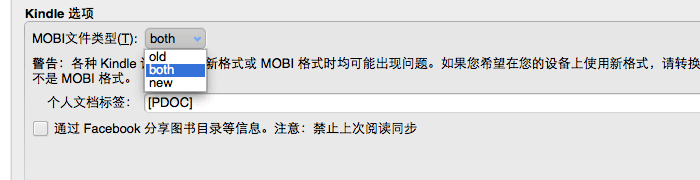
如果上面的方法不生效,还可以试试《将 azw3 格式转换为 mobi 格式并保持原有排版格式》这篇文章介绍的方法,使用亚马逊官方提供的 KindleGen 工具,可以尽可能的保持原书的排版效果。
10、Kindle 阅读PDF字太小怎么办?有没有更好的阅读方式?
KPW 的显示尺寸是六吋大小,这就导致常规非 6 吋 PDF 文档的字号偏小,难以阅读,KPW 提供了两种解决方案:一种是放大,即边拖放边阅读,如果嫌麻烦还有一种方法是开启横屏阅读模式,这样 PDF 就刚好达到适合阅读的状态了,开启横屏阅读的方法也很简单,点击右上角的“三道杠”设置菜单,再弹出的菜单中选择“横屏模式”即可。
如果您的 Kindle 越狱了,当然您也可以选择使用 Koreader 这款 Kindle 插件来阅读 PDF 文档。Koreader 这款软件采用图像分割再重排的方式处理 PDF 文档(包括扫描和非扫描页面),这样不仅支持文字版PDF重排和数学公式的重排,还能对扫描版 PDF 和 DJVU 文档进行重新排版。重新排版后的文档,文字放大后可以适应屏幕自动换行,免去不断地左右拖动页面阅读。此外,KOReader 还有调整页面对比度、对文字加黑处理、自动切除页面白边、去除页面水印等实用功能。
具体安装步骤请移步:https://bookfere.com/post/39.html
如果没有越狱可以使用另外一款叫做 K2pdfopt 的桌面软件,可以在桌面系统如 Window 或 Mac OS X 中重排 PDF 文件,具体介绍和操作步骤请移步《强大的桌面用 PDF 重排工具:K2pdfopt 简明教程》
11、Kindle 有没有取消自动锁屏的功能?怎样取消 Kindle 的自动休眠?
Kindle 系统本身没有这一项设置,不过我们可以通过调用 Kindle 系统的隐藏命令实现这一目的。只需要点击 Kindle 首页右上角的“搜索”(放大镜图标),输入“~ds”然后按回车键,即可调用隐藏的“Disable Screensaver”命令。这样 Kindle 就禁用休眠永不锁屏了(按电源键也无法锁屏,不过不影响磁铁休眠功能)。如果想要解除这种永不锁屏状态,恢复自动休眠,只需要长按电源键重启一下 Kindle 系统即可。
相关文章:Kindle 使用小技巧之临时禁用休眠取消自动锁屏
12、阅读过的电子书再次打开时跳转到第一页并显示空白该怎么办?
这种情况一般会间歇性地出现在 Kindle Paperwhite 上,而且不是每本书再次打开时都会遇到。如果发现回到初始空白页,只需要向后翻到下一页(一般会来到目录页),再往回翻一页,这时便能回到之前保存的阅读进度。这应该是亚马逊固件遗留的 bug,只能期待今后的固件更新能修复了。
13、WiFi 网络正常但是 Kindle 却连不上 WiFi 怎么办?
WiFi 网络正常 Kindle 却无法联网,重启路由器和 Kindle 设备都没用,就算用手机热点也连不上。遇到这个问题可以尝试在 Kindle 的根目录创建一个空文件夹,并重命名为 WIFI_NO_NET_PROBE,再重启一次 Kindle 设备,一般问题即可解决。
14、Kindle 阅读电子书时不显示阅读进度/页数怎么办?
在使用 Kindle 阅读电子书时,默认情况下屏幕左下角会显示当前的阅读进度,如果点击这个位置,会切换不同的阅读进度样式,其中包含一个隐藏状态。可能平时我们会无意中触摸到这个位置,将阅读进度切换到了隐藏状态,导致页码消失不见了,遇到这种情况,只需要点击那个位置将其切换回来即可。
© 「书伴」原创文章,转载请注明出处及原文链接:https://bookfere.com/post/5.html
“Kindle小技巧”相关阅读
- Windows 10 周年更新后连接 Kindle 蓝屏问题
- 如何关闭和去除 Kindle 屏保和主页的广告
- 调节 Kindle 屏幕背光为何要在亮光环境下调亮
- [视频] 如何安装拆卸 Kindle Paperwhite 4 保护套
- Kindle 使用小技巧之临时禁用休眠取消自动锁屏
- 利用安卓手机的 OTG 功能管理 Kindle 电子书
- 为什么在亚马逊云端找不到购买或推送的电子书
- 如何设置、清除及重置 Kindle 设备密码
- 亚马逊官方微博发布的 KPW2 使用小窍门
- 获取亚马逊 Kindle 电子书大尺寸高质量封面图片
- 修复 AZW3 电子书无法标注句子段落的问题
- 用 Kindle 原生系统浏览查看图片的两种方式
- Kindle 标注功能改动导致 My Clippings.txt 出现重复内容
- Kindle 使用小技巧之用收藏夹分类电子书
- Kindle 使用小技巧之在线翻译

请问一下,翻译这个功能,平常都是长按来实现的翻译。想请问,能不能单击某个词,就把翻译列出来。长按比较耗时间,想要短按拿到翻译结果。
据我所知 Kindle 没有这个功能,只能长按查词。
截图并不在documents文件夹里,在根目录,还会伴随截图生成个写有截图信息的文档
至少kpw3是这样啦…….
Dave_12138 您好。谢谢指正,已修改。
请问用koreader看书,怎么记笔记啊,“添加笔记”这项一直是灰色的,不能用,求教
你好,我最近刚刚入手了 KPW3,固件版本是出厂自带的5.6.5,在任何界面下使用截屏手势(同时按住屏幕对角)都无法截图,请问这是最新版系统已经取消了截屏功能吗?
lgjp 您好。新版系统没有取消截图功能。请确认您点按的动作是正确的:把两个手指放在屏幕的两个对角,准确的说,你的手指肚一半在外壳上,一半在屏幕的角落上,然后两个手指同时向下点按一下,屏幕会闪烁一下,这时截图就成功了,截图存放在 Kindle 根目录下。
好坑啊!看完了才发现后面的内容全都是 丢失了好多笔记,好伤心。遇到这种情况,该怎么解决呢?
另外kindle的笔记导出功能太差劲了!为什么kindle的笔记同步到官网,在国内一直没有出现啊,也不改进改进!
其实用koreader更好,pdf重排的功能很强大